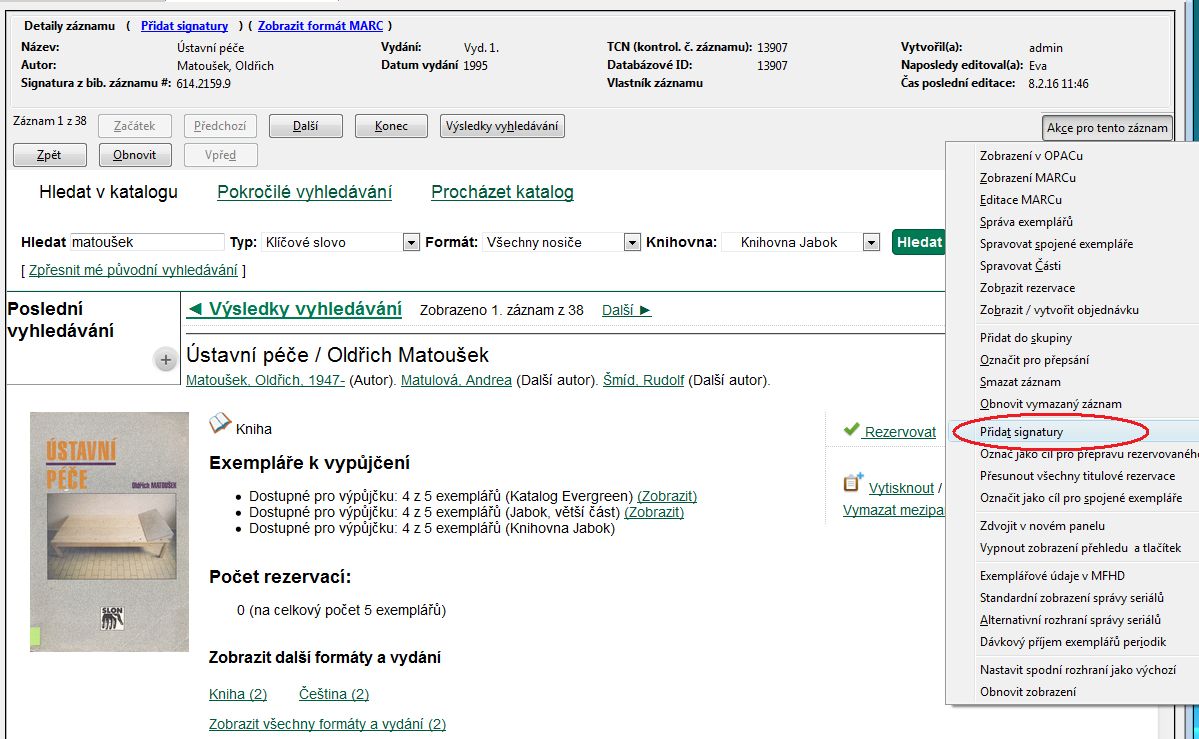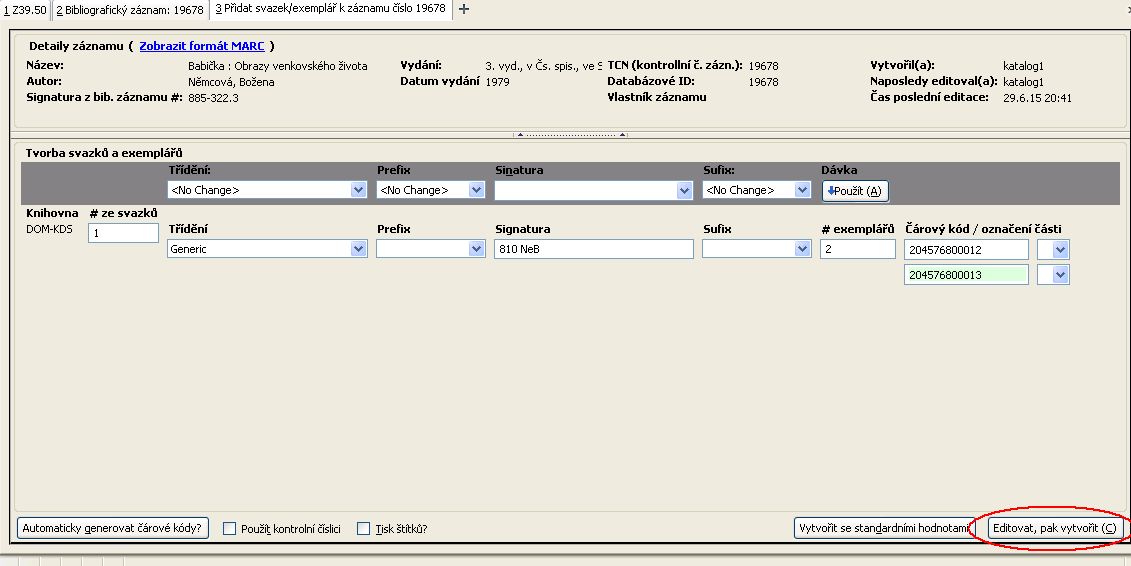Toto je starší verze dokumentu!
Obsah
SPOK: Doporučené postupy pro katalogizaci
Stahování záznamů přes Z39.50
Výběr služeb (zdrojů) Z39.50
Při vyhledávání je nutné mít na pravém panelu („Služby a oprávnění“) vybranou položku Lokální katalog
Dále mají být označené (zaškrtávacím políčkem) povolené ověřené zdroje pro stahování
Povolenými (ověřenými) zdroji jsou
- Katalog NK ČR (označení služby ve výsledcích vyhledávání: NKC)
- Souborný katalog ČR (označení služby ve výsledcích vyhledávání: SKC)
V případě, že dokument není k dispozici ani v NKC ani v SKC, a jedná se o českou knihu je možné dočasně aktivovat službu „JIB - UK, MUNI, UPOL, AVČR, Slovensko“ (označení služby v seznamu vyhledaných výsledkŮ „GATE_P_JABOK01_M“) a pokud je dokument dostupný, lze jej stáhnout. V tom případě je nutné v záznamu dokumetnu vytvořit pole 990 $a a do něj doplnit siglu vlastnické knihovny.
POZOR!
Pokud se záznam nenajde v lokálním katalogu ani v NKC nebo SKC ani v uvedeném profilu JIB, dokument se nestahuje (je nutné, aby jej zkatalogizoval odborník se znalostí katalogizace v MARC 21 - tj. kontaktujte Knihovnu Jabok, případně jihého pověřeného katalogizátora).
Vyhledání dokumentu
Hledání podle ISBN
- Pokud má kniha ISBN, je nejlepší hledat podle ISBN (systém by pak měl najít právě jen hledaný titul).
- Při načtení ISBN čtečkou čárových kódů je nutné ručně zadat poslední - kontrolní - znak ISBN (čtečka, je nastavená tak, aby poslední znak čárového kódu nenačítala). Pokud by se znak nedoplnil, nenašly by se záznamy daného dokumentu, které už jsou v lokálním katalogu a mohlo by dojít k jejich duplikování.
Hledání podle dalších údajů
- Při hledání podle dalších údajů je vhodné začít vždy hledat v jednom poli (např. Název) a teprve pokud je vyhledáno příliš mnoho záznamů, zúžit dotaz pomocí dalšího pole.
- Nejvíc se osvědčila kombinace autor, datum vydání a vydavatel
- V některých případech (např. pokud jsou údaje příliš obecné a výsledků je velké množství) může pomoci vyhledání záznamu podle kontrolního čísla záznamu v Souborném katalogu
Výsledky vyhledávání v klientovi Z39.50
V seznamu vyhledaných dokumentů je vždy je nutné pečlivě zkontrolovat, jestli se jedná skutečně o správné vydání tj. souhlasí název, autor, vydavatel, rok vydání, případně ISBN, pokud je uvedeno.
Stahování (import) záznamů z katalogu Národní knihovny/Souborného katalogu
Je doporučeno přednostně stahovat záznamy z katalogu Národní knihovny, tj. ty, které jsou v seznamu výsledků ve sloupci Služba označeny jako „NKC“ (oproti záznamům ze souborného katalogu obsahují pouze jednu siglu, takže není potřeba mazat velké množství sigel).
- Pozor, při importu musí být zaškrtnuté pole „Editor MARCu“.
- Vyberte ze seznamu správný záznam a klikněte na tlačítko „Importovat“.
- Smažte všechny sigly dalších knihoven, tj. všechna pole 910 i s podpoli (smazání celého pole (řádku): „Ctrl + Del“, smazání podpole: „Shift + Del“)
- Doplňte siglu Vaší Knihovny (přidat řádek dolů: „Ctrl + Enter“, přidat podpole „Ctrl + Enter“)
- Klikněte na tlačítko „Importovat záznam“
Stahování (import) záznamů ze služby "JIB - UK, MUNI, UPOL, AVČR, Slovensko"
Stahovat záznamy ze služby JIB je možné pouze v případě, že dokument není v katalogu Národní knihovny/Souborném katalogu!
- Pozor, při importu musí být zaškrtnuté pole „Editor MARCu“
- Vyberte ze seznamu správný záznam klikněte na tlačítko „Importovat“.
- Smažte všechny sigly dalších knihoven, tj. všechna pole 910 i s podpoli (smazání celého pole (řádku): „Ctrl + Del“, smazání podpole: „Shift + Del“)
- Doplňte siglu Vaší Knihovny
- V záznamu vytvoře pole 990 $a (podobně jako jste vytvořili pole „910“ pro siglu a do podpole $a doplňte siglu Vaší knihovny (přidat řádek dolů: „Ctrl + Enter“, přidat podpole „Ctrl + D“).
- Klikněte na tlačítko „Importovat záznam“
Záznamy, které už jsou v katalogu Evergreen
Pokud je ve výsledcích vyhledávání ve sloupci „Služba“ uvedeno „native-evergreen-katalog“, znamená to, že záznam už v katalogu je. V tom případě záznam nestahujete, pouze do záznamu doplníte siglu knihovny KDS a připojíte údaje o exemplářích.
- Vyhledejte záznam v katalogu Evergreen, nejlépe podle kontrolního čísla záznamu (klávesa „Shift+F3“) nebo z menu „Hledat“ → „Hledat v katalogu“. Je možné hledat také podle názvu nebo autora ve vyhledávacím poli vstupního portálu klienta Evergreenu nebo v rozhraní OPACu.
- V detailním záznamu klikněte na tlačítko „Akce pro tento záznam“ v pravém horním rohu obrazovky a z menu vyberte položku „Editace MARCu“. Poznámka: Pokud jste NEHLEDALI podle čísla záznam (TCN), ve výsledcích vyhledávání si vyberte požadovaný titul a kliknutím na název dokumentu a otevřete detailní záznam.
- Pod eistující sigly dalších knihoven ve SPOK přidejte řádek (přidání řádku níže: „Ctrl + Enter“)
- Na novém řádku vytvořte pole „910“, přidejte podpole „a“ (tj. stiskněte „CTRL + Dů, doplňte označení podpole „a“ a do něj doplňte siglu Vaší knihovny.
- Záznam uložte (tlačítko „Uložit záznam“)
Změna označení části v záznamu MARC u vícesvazkových publikací
V případě, že v Souborném katalogu nebo v katalogu Národní knihovny není možné najít záznam celého díla (který popisuje všechny svazky) a zároveň část díla, kterou chceme zkatalogizovat v katalogu NK ani v Souborném katalogu není, lze stáhnout záznam jiné části (který je součástí téhož vícesvazkového díla) a tento záznam upravit a použít. 1)
Pokud už záznam je v katalogu Evergeen
(může se jednat o situaci, kdy jinou část díla už vlastní jiná knihovna ve SPOK nebo kdy jinou část díla vlastní Vaše knihovna)
- Otevřete klienta Z39.50 a vyhledejte běžným způsobem záznam příslušné knihy.
- Ze seznamu vyberte záznam ze zdroje „native evergreen catalog“, který patří jiné části téhož vícesvazkového díla (tj. má stejného vydavatele a obvykle i přibližně stejný rok vydání, stejnou edici apod.).
- Klikněte na Importovat.
- V záznamu musíte zkontrolovat, jestli importované údaje souhlasí s údaji části, kterou máte v ruce, a chcete ji zkatalogizovat (postup viz níže). Pozor, je nutné smazat pole 015.
- Pokud jste použili záznam jiného dílu, který je už zkatalogizovaný ve Vaší knihovně, není nutné vyplňovat siglu. Pokud jiný díl byl v některé z dalších knihoven SPOK, doplňte standardním způsobem do pole 910 siglu VAší knihovny.
- Vytvořte pole 990 a zapište do něj siglu Vaší knihovny - tím označíte, že záznam byl upraven (tj. že nejde o verifikovaný záznam z Národní knihovny nebo Souborného katalogu) a je nutné, aby jej zkontroloval pověřený katalogizátor.
- Záznam uložte kliknutím na tlačítko „Importovat“
- Dále postupujte standardním způsobem.
Pokud záznam není v katalogu Evergeen
* Otevřete klienta Z39.50 a vyhledejte běžným způsobem záznam příslušné knihy.
- Ze seznamu vyberte záznam ze zdroje NKC nebo SKC který patří jiné části téhož vícesvazkového díla (tj. má stejného vydavatele a obvykle i přibližně stejný rok vydání, stejnou edici apod.).
- Klikněte na Importovat.
- V záznamu musíte zkontrolovat, jestli importované údaje souhlasí s údaji části, kterou máte v ruce, a chcete ji zkatalogizovat (postup viz níže).
- Smažte cizí sigly a standardním způsobem doplňte do pole 910 siglu VAší knihovny.
- Vytvořte pole 990 a zapište do něj siglu Vaší knihovny KDS „ABE463“ Tím označíte, že záznam byl upraven (tj. že nejde o verifikovaný záznam z Národní knihovny nebo Souborného katalogu) a je nutné, aby jej zkontroloval pověřený katalogizátor.
- Záznam uložte kliknutím na tlačítko „Importovat“
- Dále postupujte standardním způsobem.
Údaje, které je potřeba zkontrolovat/opravit
* **Číslo České národní bibliografie** - **pole 015**. Toto pole **vždy smažte** (STiskněte "Ctrl+Del" na příslušném řádku) * **ISBN** (pokud je v knize uvedeno) - pole //**22**// * **Autora** - pole //**100**//, především podpole "a" (jméno autora), "d" (data, vztahující se k autorovi - pokud by část napsal jiný autor a nevíte datum narození a úmrtí, podpole smažte) * **Názvové údaje** - pole //**245**//, především podpole "n"(číslo části díla) a "p" (název části díla). Je však potřeba zkontrolovat i další podpole, např. "a" (údaje o názvu), "b" (další názvové údaje - většinou jde o podnázev), * **Údaje o vydání** - pole //**260**// nebo //**264**//. Zejména se bude jednat o rok vydání (podpole "c") * **Počet stran** - pole //**300**//, podpole "a" - Pozor: do počtu stran se uvádí poslední číslované strana knihy. * Zkontrolujte pro jistotu i další údaje v záznamu (požijte zdravý rozum :-)) a v případě potřeby je opravte. * Snažte se v každém případě, abyste údaj, který opravujete, uvedli ve stejné podobě, jako byl původní údaj (např. pokud měníte počet stran a v záznamu bylo uvedeno "364 s." uveďte opravený údaje jako "265 s. " apod., pokud by v záznamu bylo uvedeno "364 stran", uveďte opravený údaj jako "265 stran" apod.).
Vytvoření exempláře
Přidání signatury a vytvoření exempláře
Poté, co je záznam uložen, nebo importován,
- Doplňte signaturu (informace o signatuře, viz manuál pro Vaši knihovnu)
- Doplňte počet exemplářů a stiskněte klávesu „Enter“
Úprava vlastností exempláře
- Z nabídky v poli „Umístění“ vyberte podle potřeby položku, která odpovídá umístění exempláře a klikněte na tlačítko „Použít“
- Ve sloupci „Statistiky“ v poli „Přidělit přírůstkové číslo“ zvolte z rozbalovací nabídky hodnotu „Ano“ a klikněte na tlačítko „Použít“ 2). Pozor! Pokud toto pole není vyplněno, údaje o exempláři nelze uložit.
- Upravte další potřebné údaje, např poznámku, která se má objevit při půjčování apod.
- Kliněte na tlačítko „Uložit/Vytvořit exempláře“